使用无线接入点(WAP)将无线网络添加到现有有线网络
目标
无线接入点(WAP)是允许支持无线的设备连接到有线网络的网络设备。将WAP添加到现有有线网络对于支持那些只能进行无线连接的设备很有用。这就像只为无线设备创建另一个网络,但它仍然是现有有线网络的一部分,如下图所示。
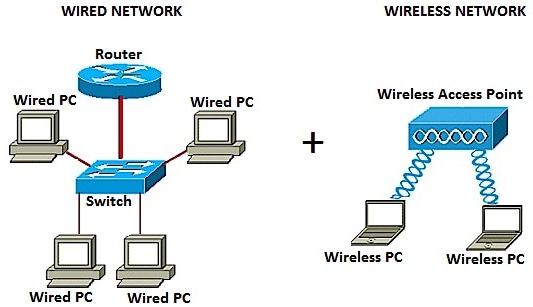
在上面的网络图中,左侧部分显示现有有线网络。它由连接到交换机的四台有线计算机组成,交换机连接到路由器。在右侧,无线网络显示两台连接到WAP的无线计算机。
本文的目的是向您展示如何使用无线接入点将无线网络添加到现有的有线网络。
适用设备
- WAP100系列
- WAP300系列
- WAP500系列
软件版本
- 1.0.6.5 — WAP121、WAP321
- 1.0.2.8 — WAP131、WAP351
- 1.0.1.7 — WAP150、WAP361
- 1.3.0.3 — WAP371
- 1.2.1.3 — WAP551、WAP561
- 1.0.0.17 — WAP571、WAP571E
将无线网络添加到现有有线网络
设置无线网络
注意:图像可能因WAP的准确型号而异。本文使用的图像取自WAP361。
步骤1:使用随附的以太网电缆将WAP连接到路由器或交换机。
注意:如果WAP没有以太网供电(PoE)功能,请将交流电源适配器连接到WAP,然后将其插入电源插座。
第二步:将无线计算机连接到WAP广播的无线网络。
注意:思科接入点的默认服务集标识符(SSID)或无线网络名称为ciscosb。
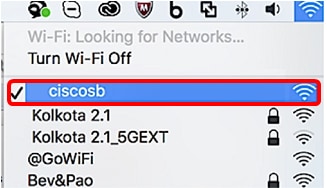
第三步:在无线计算机上,通过启动Web浏览器并在地址栏中输入WAP的IP地址来访问WAP的基于Web的实用程序。
注意:如果您不知道WAP的IP地址,您可以在您的网络中安装思科FindIT发现工具或思科FindIT网络管理工具。这些应用将帮助您检查接入点及网络中其他思科设备的IP地址和其他信息。要了解更多信息,单击这里。

注意:在上图中,192.168.1.245用作IP地址的示例。这是思科接入点的默认IP地址。
第四步:在身份验证窗口中,分别在Username和Password字段中输入WAP的用户名和密码。
注意:对于要添加到网络的每个接入点,您最多可以设置五个用户。这些用户通过他们的身份验证密钥被授权访问基于Web的实用程序,但其中只有一位用户可以拥有读/写权限级别。此外,您可以为每个用户创建不同的用户名和密码。点击此处了解收集方法。
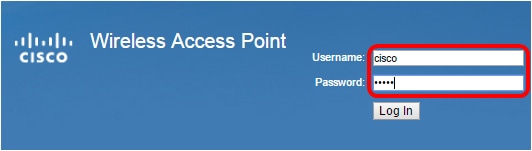
注意:思科接入点的默认用户的默认用户名和密码是cisco/cisco。
第五步:单击登录。
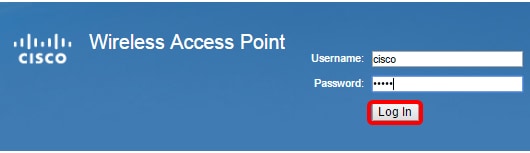
第六步:在导航区域中,选择LAN > IPv4 Setting。
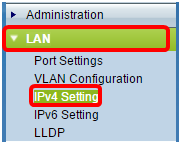
注:如果您使用WAP121、WAP321、WAP371、WAP551或WAP561,请选择LAN > VLAN和IPv4地址。
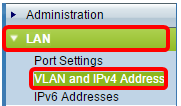
注意:如果要改为使用IPv6编址,请单击此处获取说明。
步骤 7.点击单选按钮以选择Connection Type。
- DHCP — 接入点从网络上的动态主机配置协议(DHCP)服务器获取其IP地址。
- 静态IP — 您将手动将IPv4地址分配给WAP。
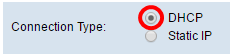
注意:在本示例中,选择DHCP。这是默认设置。如果您执行了此步骤,请跳至步骤12。
步骤8.(可选)如果在上一步中选择静态IP,请在静态IP地址字段中输入要分配给WAP的静态IP地址。确保您分配的IP地址与您的网络在同一范围内。
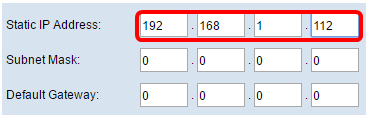
注意:在本示例中,使用的IP地址为192.168.1.112。
步骤9.(可选)在Subnet Mask(子网掩码)字段中输入子网掩码。
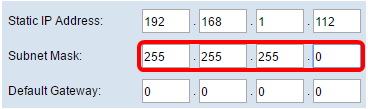
注意:在本示例中,使用255.255.255.0。
步骤 10在Default Gateway字段中输入路由器IP地址。
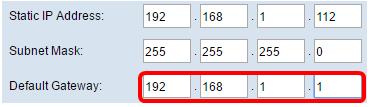
注意:在本示例中,192.168.1.1用作默认网关。
步骤 11在Domain Name Servers(DNS)区域,Connection Type(连接类型)设置为Static IP(静态IP)后,将自动选中Manual(手动)单选按钮。您可以在提供的字段中输入最多两个DNS地址。
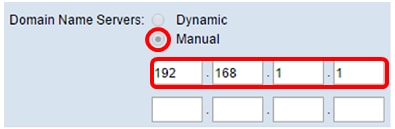
注意:在本示例中,使用192.168.1.1。
步骤 12Click Save.
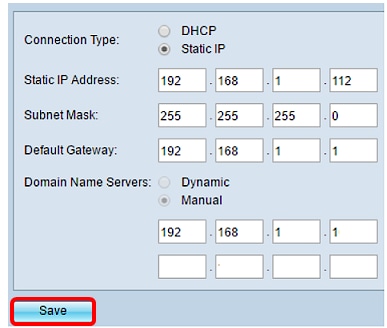
配置无线设置
步骤1:选择无线>网络。
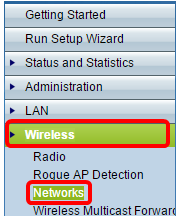
步骤2.(可选)如果您使用的是双频接入点,请点击单选按钮以选择要配置的单选接口。
- Radio 1(2.4 GHz) — 适用于以2.4 GHz频率运行的无线客户端。
- 无线电2(5 GHz) — 适用于以5 GHz频率运行的无线客户端。

注意:在本示例中,选择无线电1(2.4 GHz)。
第三步:在Virtual Access Points(SSIDs)区域下,选中默认虚拟接入点(VAP)旁边的复选框,然后点击其下方的Edit按钮。
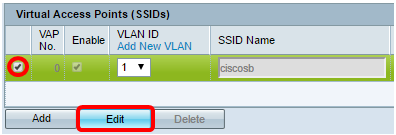
注意:您可以点击Add按钮在WAP上添加或创建多个VAP,具体取决于设备的具体型号。对于WAP361,可以创建七个VAP。
第四步:在SSID Name下,在提供的字段中为您的无线网络创建一个新名称。
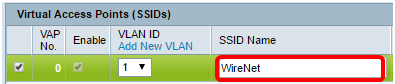
注意:在本示例中,使用WireNet。
步骤5.(可选)在SSID Broadcast下,根据您的首选项选中或取消选中该复选框。选中此复选框将允许您的无线网络广播其SSID,或者允许其范围内的所有无线设备看到它。取消选中此复选框会对所有无线设备隐藏它。

注意:在本示例中,选中SSID广播。
第六步:在Security下,点击下拉菜单以选择要在无线网络上设置的安全类型。选项有:
- 无 — 此选项会将安全性设置为打开,并允许所有无线设备连接到您的无线网络,而无需密码或身份验证。
- WPA个人 — Wi-Fi保护访问(WPA)是一种安全协议,旨在改进有线等效保密(WEP)的安全功能。WPA使用更高的256位密钥,并改进数据加密和用户身份验证。此安全模式允许您使用临时密钥完整性协议(TKIP)算法,或者最新的高级加密安全(AES)算法(如果设备较新且支持WPA)。但是,这两种方案都实施了更严格的安全标准。
- WPA企业 — 在企业模式下,Wi-Fi保护访问(WPA)用于远程身份验证拨入用户服务(RADIUS)服务器身份验证。
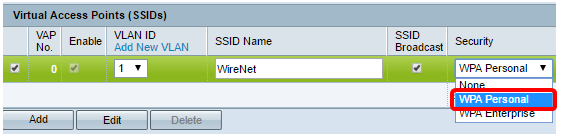
注:在本示例中,选择WPA Personal。此时将显示“安全详细信息”窗口。
步骤 7.通过选中WPA Versions区域中的复选框,选择要支持的客户端工作站类型。
- WPA-TKIP — 此选项将允许仅支持原始WPA和TKIP安全协议的无线客户端连接到网络。
- WPA2-AES — 此WPA版本根据IEEE 802.11i标准提供最佳安全性。根据最新的Wi-Fi联盟要求,WAP必须始终支持此模式。
注意:如果网络包含多个客户端,请选中两个复选框。此设置允许WPA和WPA2客户端工作站进行关联和身份验证,但它对支持它的客户端使用更强大的WPA2。此WPA配置允许更多的互操作性来替代某些安全性。
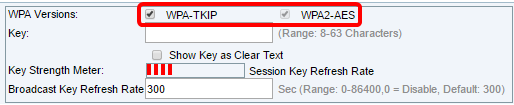
步骤 8在密钥字段中,输入包含8到63个字符的密码。将要求尝试连接到此无线网络的每个无线设备都提供此身份验证密钥。

步骤9.(可选)选中Show Key as Clear Text框以显示您创建的密码。

注意:“密钥强度表”(Key Strength Meter)区域根据您创建的密钥的强度显示彩色条。在本示例中,Str0ngPassw0rd!用作身份验证密钥。
步骤 10在Broadcast Key Refresh Rate字段中,输入一个介于0到86400秒之间的值。这是为与此VAP关联的客户端刷新广播(组)密钥的间隔。
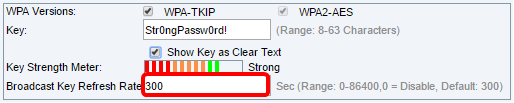
注意:在本示例中,使用300秒。这是默认值。
步骤11.(可选)在MAC过滤器(MAC Filter)下,点击下拉列表以禁用MAC过滤器,或指定可访问此VAP的站点是否限制为已配置的MAC地址全局列表。选项有:
- 已禁用 — 不使用MAC过滤。
- 本地 — 使用您在MAC Filtering页面上配置的MAC身份验证列表。
- RADIUS — 使用外部RADIUS服务器上的MAC身份验证列表。
注意:要了解如何配置MAC过滤,请单击此处。
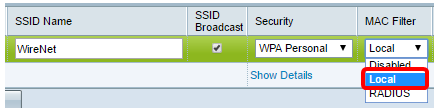
注意:在本示例中,选择Local。
步骤12.(可选)选中或取消选中Channel Isolation下的复选框以根据您的首选项启用或禁用它。启用时,WAP会阻止同一VAP上的无线客户端之间的通信。WAP仍允许其无线客户端与网络中的有线设备之间、通过无线分布系统(WDS)链路的数据流量,以及与不同VAP关联的其他无线客户端的数据流量,但无线客户端之间不允许。禁用时,无线客户端可以通过通过WAP发送流量来正常相互通信。

注意:在本示例中,信道隔离被禁用。这是默认设置。
步骤13.(可选)选中或取消选中Band Steer下的复选框以根据您的首选项启用或禁用它。此功能仅适用于双频WAP。当两个无线电都处于启用状态时,通过将支持双频段的客户端从2.4 GHz频段引导至5 GHz频段,启用频段引导可有效利用5 GHz频段。
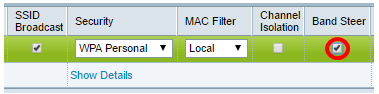
注意:在本例中,已启用频段引导。
步骤 14Click Save.
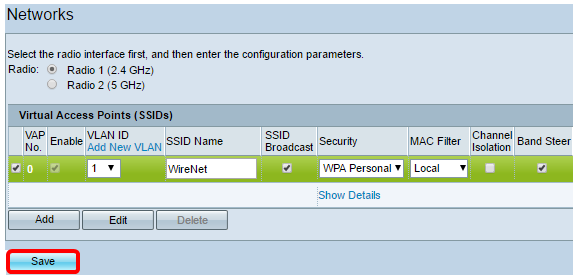
现在,您应该已经使用无线接入点成功地将无线网络添加到现有的有线网络中,如下图所示。
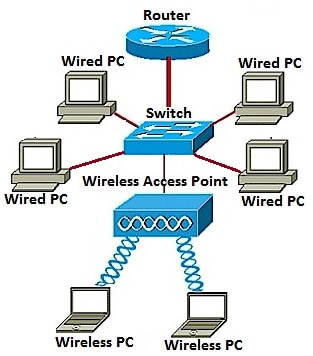
修订历史记录
| 版本 | 发布日期 | 备注 |
|---|---|---|
1.0 |
13-Dec-2018 |
初始版本 |
 反馈
反馈